在使用excel处理表格的时候,如果想要删除表格中多余的重复项目的话,应如何操作呢?接下来就由小编来告诉大家。
具体如下:
-
1. 第一步,打开一个excel表格,如下图所示,我们需要删除A列中多余的重复值。
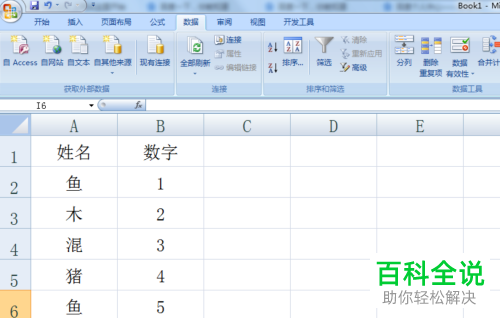
-
2. 第二步,勾选A列数据后,点击上方菜单栏中的数据标签,然后点击数据工具栏中的删除重复项按钮。
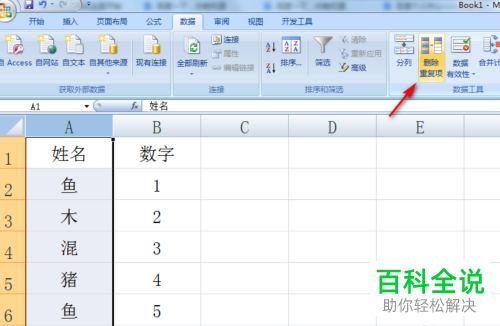
-
3. 第三步,在弹出的对话框中,勾选扩张选定区域,系统就会将其余列中对应A列重复值一起删除。
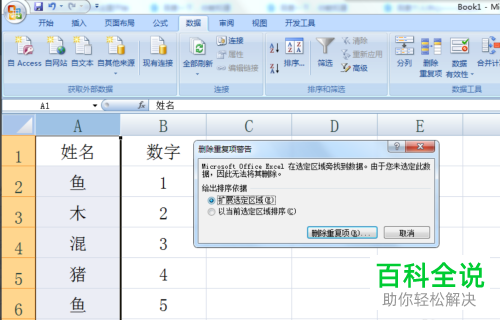
-
4. 第四步,选中A列后,点击确定按钮。
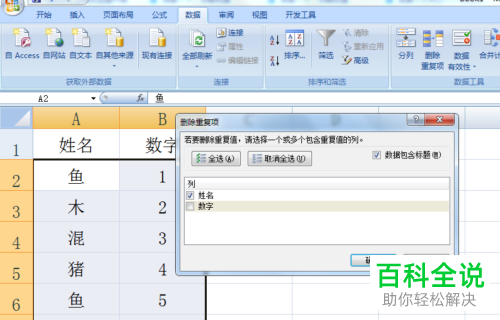
-
5. 第五步,点击后,就可以将A列中所有的重复值以及对其的其他列数据全部删除并只保留了唯一值。

-
以上就是小编为大家带来的excel表格中去除多余的重复项目的方法。
